9 Mindre kendte nye funktioner i Windows 8.1
Der er ingen tvivl om, at det Windows 8 har været i spidsen for diskussionen siden dag 1, da den blev frigivet. Mens nogle mennesker kunne lide forandringen, andre gjorde ikke så meget. Hvis du har holdt en fane om vores Windows 8.1-dækning siden offentligheden blev afsløret for et par uger siden, vil du sandsynligvis være opmærksom på, at Microsoft har adresseret mange problemer i det, der plagede Windows 8. Det Start-knappen er tilbage og der er en boot til desktop-mulighed for at springe over Start-skærmen ved opstart, men det er det ikke; en række nye funktioner er også tilføjet, som angiveligt skulle have været der i Windows 8 i første omgang. Der er dog et par elementer skjult under de store ændringer, der er forblevet usungt for masserne. I det følgende følger vi nogle af disse mindre kendte funktioner og fortæller dig alt om dem.
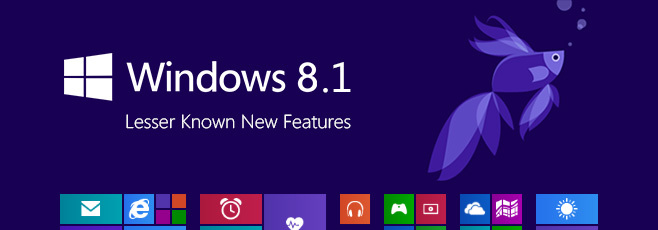
Dræbe apps
Den første mindre kendte funktion, eller mere præcist en større ændring, der forblev ude af rampelyset, er, at dræbe apps ved at stryge fra toppen af skærmen ikke længere er det samme. I Windows 8 lukker dybden af en app fra toppen dybest set. I modsætning hertil håndterer Windows 8.1 apps lidt anderledes end sin forgænger. Når du svejer ned, er appen temmelig minimeret, hvilket bevarer sin nuværende tilstand. Denne funktion viser sig at være nyttig, hvis du midlertidigt har brug for et andet program uden at afslutte din nuværende Metro-app. For at dræbe en app dog skal du holde appen nede i bunden, indtil den vipper sig selv 180 grader for at afsløre dens fliseikon.

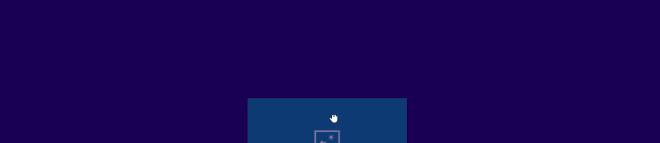
Batch-flise-redigering
Blandt et par subtile ændringer i startskærmen, hvoraf de fleste allerede er dækket af vores tidligere indlæg, er Batch Tile Editing noget, som vi fandt værd at nævne. Denne funktion refererer til indstillingen 'Tilpas', der giver brugerne mulighed for at omdøbe flisegrupper samt afinstallere, fastgøre / fjerne eller ændre størrelse på mere end en flise på én gang. For folk, der klagede over, at Windows 8 ikke tillader dem at afinstallere flere apps, vil denne funktion bestemt være et lettelsens sukk.

En anden interessant bit af redigering af batchfliser er, at du nemt kan flytte flere fliser rundt. Alt hvad du skal gøre er at vælge dine ønskede fliser, og du vil være i stand til at trække og slippe elementerne for at omorganisere dem i det ønskede layout. Antallet af valgte fliser vises også i øverste højre hjørne af et af de valgte emner.

Batch-afinstallation, fastgørelse og afpinding fra skærmen Alle apps
Selvom skærmen Alle apps også var til stede i Windows 8, kan du nu udføre et par tidsbesparende handlinger derfra relateret til apps og filer. Akin til batch-redigering af fliser på startskærmbilledet, batch-unpinning og afinstallation af apps fra skærmen Alle apps kan gøre oplevelsen mindre besværlig. Du kan nu fastgøre eller fjerne flere fliser til og fra startskærmen med et enkelt klik eller trykke på.

Tilsvarende kan flere metro-apps nu også fjernes i en strømlinet procedure. Vælg bare de apps, du vil fjerne, og tryk på Afinstaller. Windows spørger dig, før du fjerner apps for at forhindre utilsigtede sletninger. Desuden spørges det, om de valgte apps kun skal fjernes fra din nuværende pc eller alle synkroniserede maskiner. Fantastisk, er det ikke?

Sortering af alle apps
En anden mindre kendt funktion på skærmen Alle apps er appsortering. Opdateringen giver dig nu mulighed for at sortere appfliser efter navn, installeret dato, mest brugt og kategori. Alle disse indstillinger giver dig mere fleksibelt og kontrol over, hvordan de vises, så du kan finde den app, du leder efter på mindst mulig tid.

Outlook i Windows RT
Windows RT leveres med en komplet Office 2013 Productivity Suite, og siden Windows 8.1 er blevet frigivet som en opdatering til RT platform har OS også modtaget en større tilføjelse, der forblev ude af rampelyset i Microsoft Build Conference: Microsoft Outlook. I lighed med andre moderne UI-baserede Office-apps, har Outlook en anstændig og ren grænseflade og gør et fantastisk arbejde med at håndtere de fleste typer e-mail-konti.

Stille timer
Microsoft har også inkluderet en ny Quiet Hours-funktion i Windows 8.1, der giver dig mulighed for at planlægge, hvornår on-screen samt lydnotifikationer til e-mails, kalenderbegivenheder og meddelelser osv. skal være deaktiveret. Denne funktion fungerer stort set på lignende måde som indstillingen 'Forstyr ikke' findes i iOS og Mac OS X. Stille timer kan skiftes fra pc-indstillinger> Søgning & apps> Notifikationsvindue. Når denne funktion er aktiveret, sikrer denne funktion, at Windows ikke laver nogen støj eller tænder for skærmen, når en meddelelse modtages, og forbliver død stille, indtil stille timer er ovre.

Slide til lukning
Mange mennesker afsky den besværlige adgang til lukningsmulighederne i Windows 8; man måtte klikke på eller trykke på tænd / sluk-knappen fra Charms Bar for at få adgang til og slukke for deres Windows 8-skrivebord, notebook eller tablet. Hvis du ikke fandt nedlukningsfunktionen ret bekvemt placeret, vil du med glæde lære om den nye indstilling til Slide til Luk.

Denne skjulte funktion er begravet i mappen System32, og du skal manuelt navigere der for at aktivere den. Det er dybest set et EXE filnavn 'SlideToShutdown', der bringer låseskærmen ned. Du kan derefter trække det ned for at lukke din computer eller enhed. Den gode ting er, at du nemt kan oprette en skrivebordsgenvej, så den hurtigt får adgang til den når som helst.

For at gøre tingene endnu enklere kan du tildele en genvejstast til skrivebordsgenvejen til SlideToShutdown. For at gøre det skal du bare højreklikke på skrivebordsikonet og vælge Egenskaber. Under fanen Genvej skal du klikke på feltet 'Genvejstast' og trykke på din ønskede hotkey, efterfulgt af tryk på Anvend.

Ændringer i File Explorer
Vi har længe været ret knyttet til vinduet 'Min computer' i Microsofts årtier gamle operativsystem. Fra Windows Vista og fremover besluttede softwaregiganten at fjerne 'Min' del. Med Windows 8.1 ser det ud til, at Microsoft har taget en helt ny tilgang; din computer kaldes ikke længere Computer eller John's Machine, men snarere blot 'Denne pc'. Vi er ikke sikre på, om dette er et midlertidigt navn eller ej, men det er der for nu.
Når du starter File Explorer, åbner Windows 8.1 dig nu op til Dette pc-vindue i stedet for Biblioteker. En anden grundlæggende ændring er, at denne pc nu også indeholder genveje til specielle mapper som Desktop, Dokumenter, Downloads, Billeder og videoer, hvilket fjerner behovet for at have dem i afsnittet Foretrukne (selvom nogle få af dem også er der som standard, snarere redundant).

Tilføjelse af USB-drev til et bibliotek
Endelig giver Windows 8.1 dig også mulighed for at inkludere et tommelfinger eller en USB-drevgenvej i et bibliotek. At oprette en er temmelig enkel; skal du bare højreklikke på dit USB-tommeldrev, og vælg derefter det ønskede bibliotek under menuen 'Inkluder i bibliotek'. Du kan også oprette et nyt bibliotek til formålet fra den samme menu.

Konklusion
Generelt kan man se, at Microsoft har forbedret brugeroplevelsen i Windows 8.1 markant. Være i stand til gør så meget mere ting i Windows 8.1 gør den seneste opdatering meget mere ønskelig end dens snarere skidt forgænger.
Søge
Seneste Indlæg
Se Live Cricket Scores med ESPN Cricinfo-appen til Windows 8
Cricket er måske ikke den mest populære sport i verden, men uanset ...
Microsoft Security Essentials Automatiske virussignaturopdateringer
I et af vores indlæg tidligere i dag talte vi om MSE-kommandolinjev...
Windows Live Movie Maker: Tilføj videoer fra netværksmappe
Windows Live Movie Maker er en del af Windows Live-pakken og kommer...



